Timesheet - Pagina
În pagina dedicată (Activități)

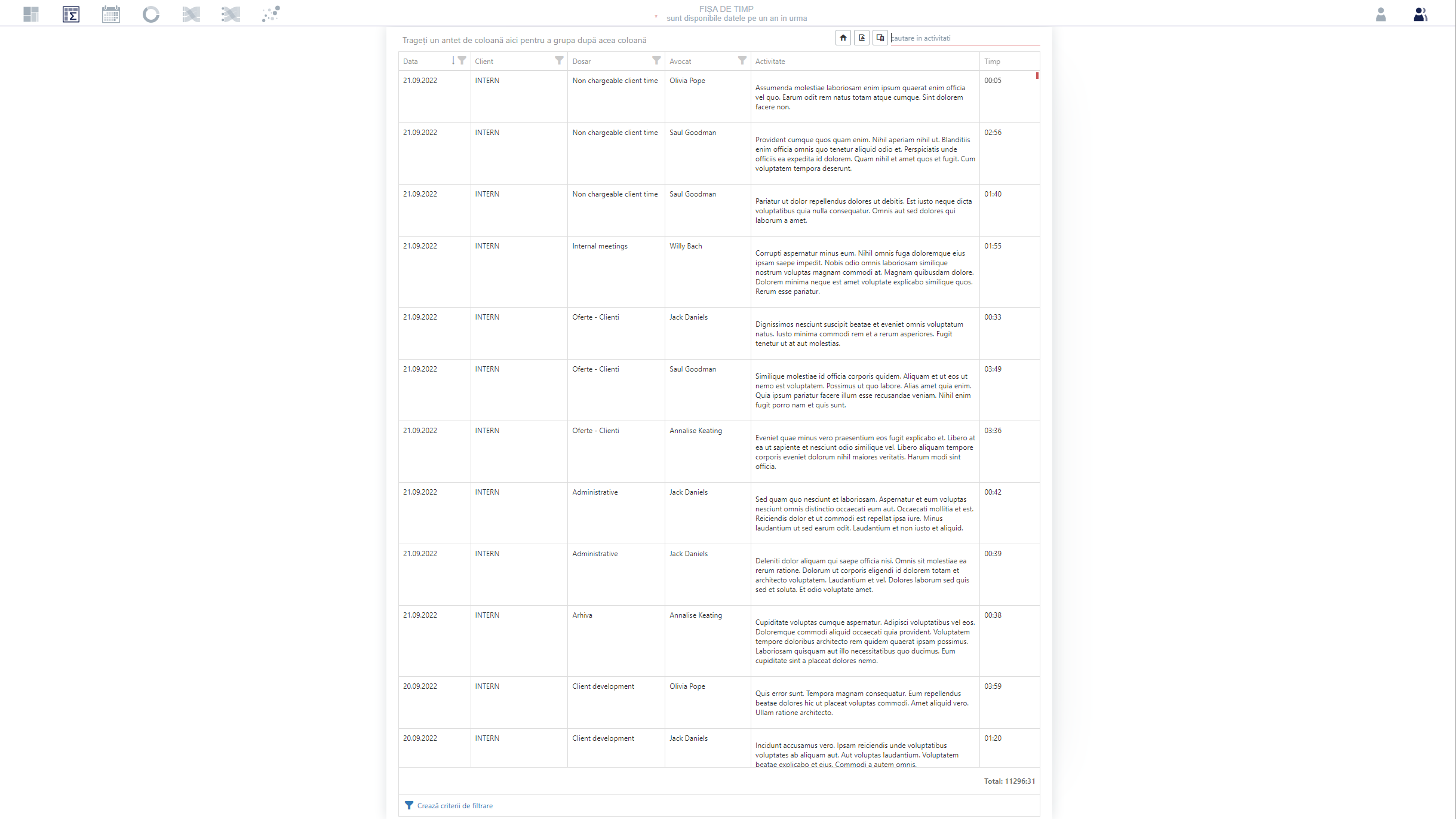
lista completa a activitatilor din ultimul an
se poate filtra
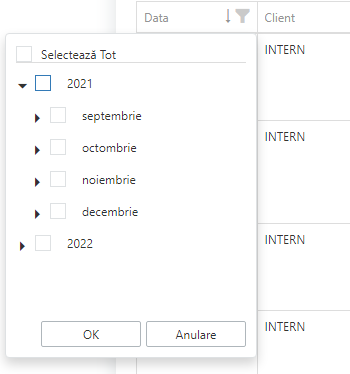
ex. dupa data
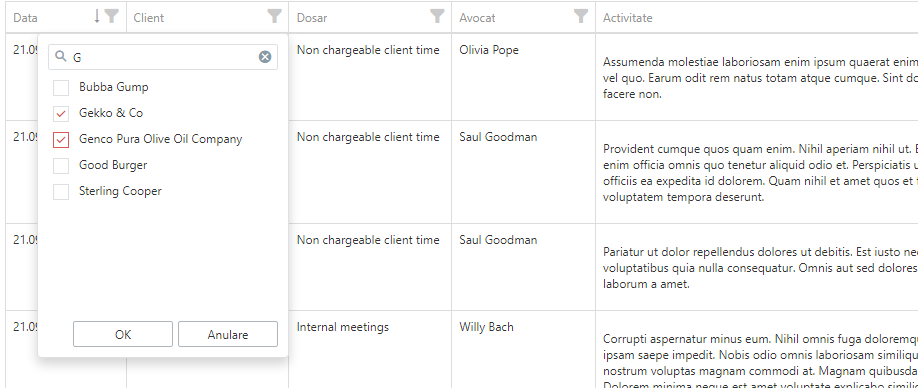
filtrare cu cautare
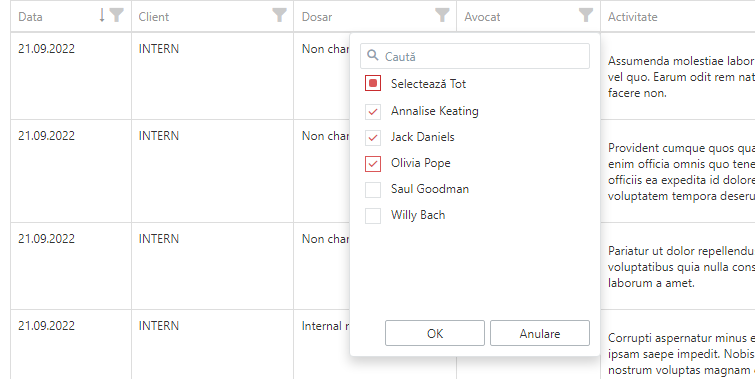
cu optiune “selectaza tot”
se poate grupa
Grupare dupa coloana “Client” (ex)
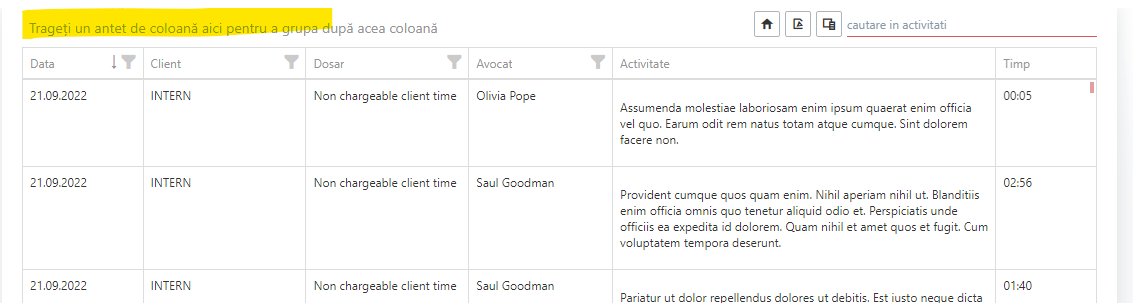
Gruparea se face prin “drag-and-drop” in zona marcata de deasupra capului de tabel. Practic, se trage un cap de coloana in zona de grupare:

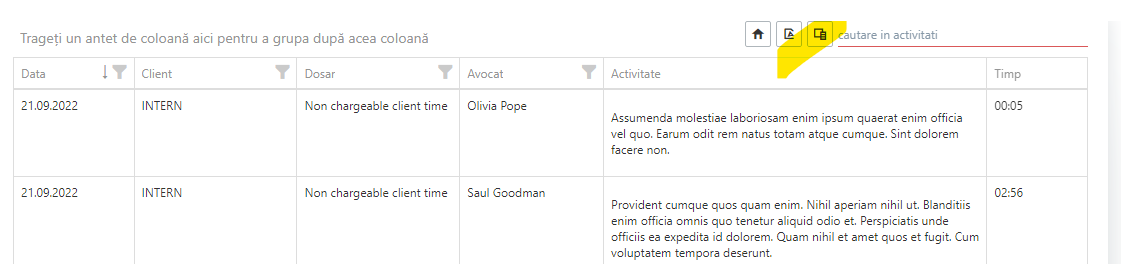
pentru a vedea si coloanele ascunse se poate folosi butonul pentru panoul de capete de coloane
Gruparea se poate face pe mai multe criterii, de exemplu Client > Dosar (ex)
grupat pe client
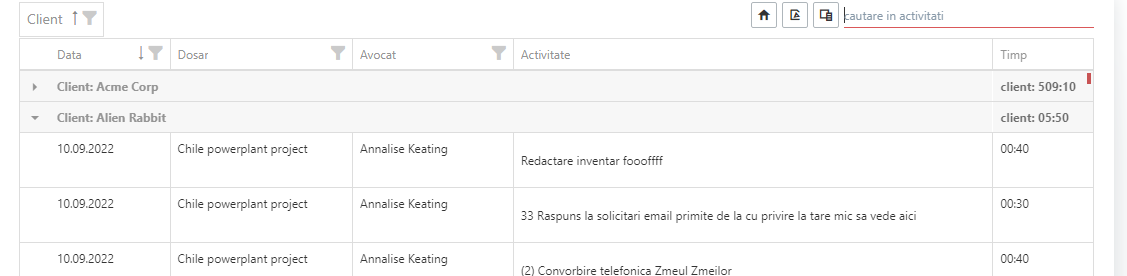
grupat pe client si dosar
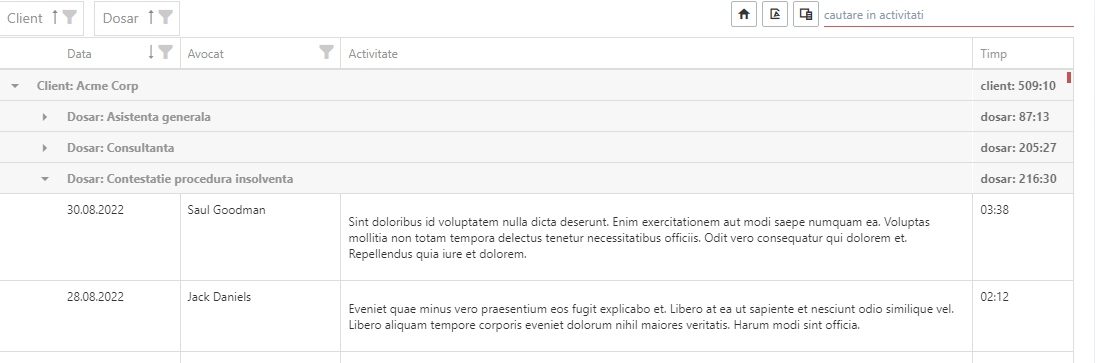
Suma orelor se calculeaza conform criteriului de grupare
Degruparea se face tot cu “drag-and-drop”, practic se “trage” din zona de grupare si se pune la loc in capul de tabel
se pot filtra criteriile grupate
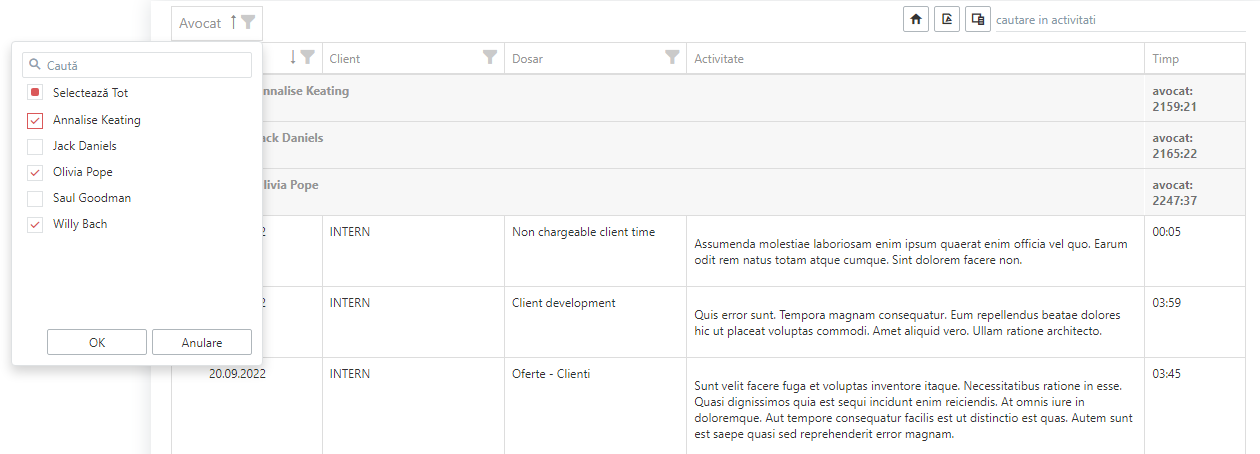
Filtare si grupare in acelasi timp
se pot cauta texte, dupa mai multe cuvinte
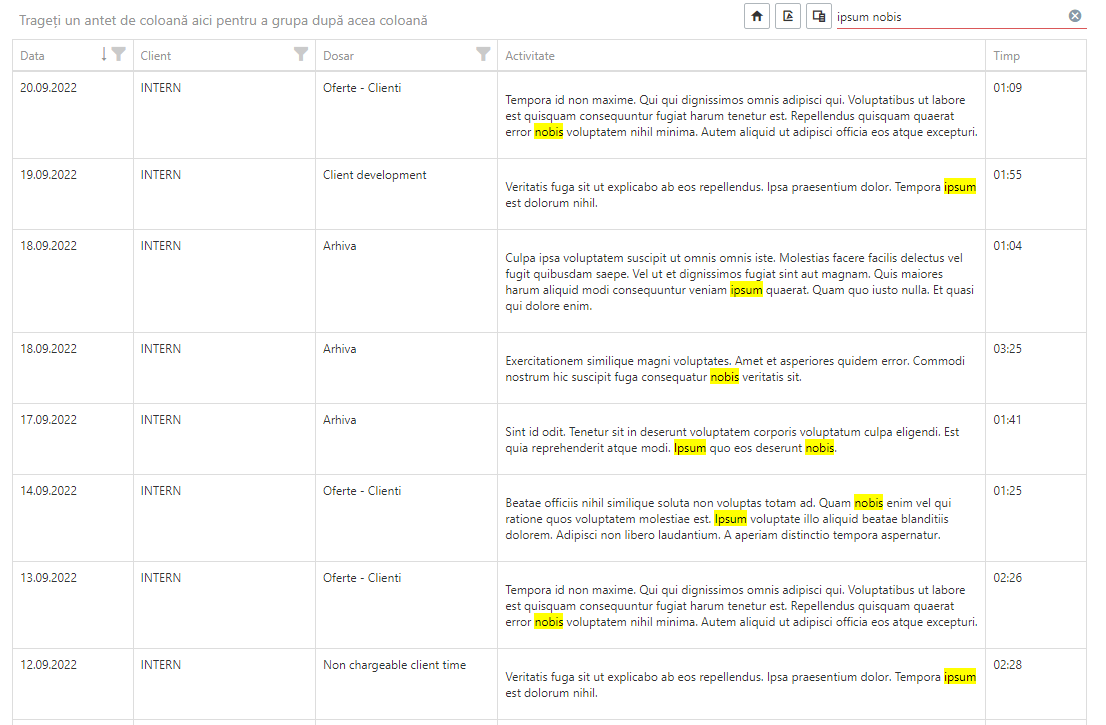
Cautare de text in continutul activitatii
Marcarea cu galben este pentru cuvintele gasite in descrierea activitatii, cu toate acestea cautarea se refera la observatii, denumire contract samd
se poate exporta pdf
butonul de export pdf
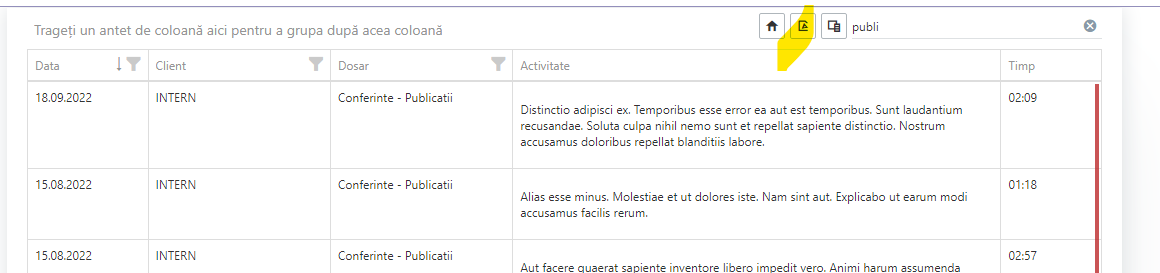
exportul se face prin simplu click si tine cont de criteriile de selectie din momentul respectiv
Se va deschide un tab nou de “Vizualizare pdf”:

Tabul de vizualizare pdf
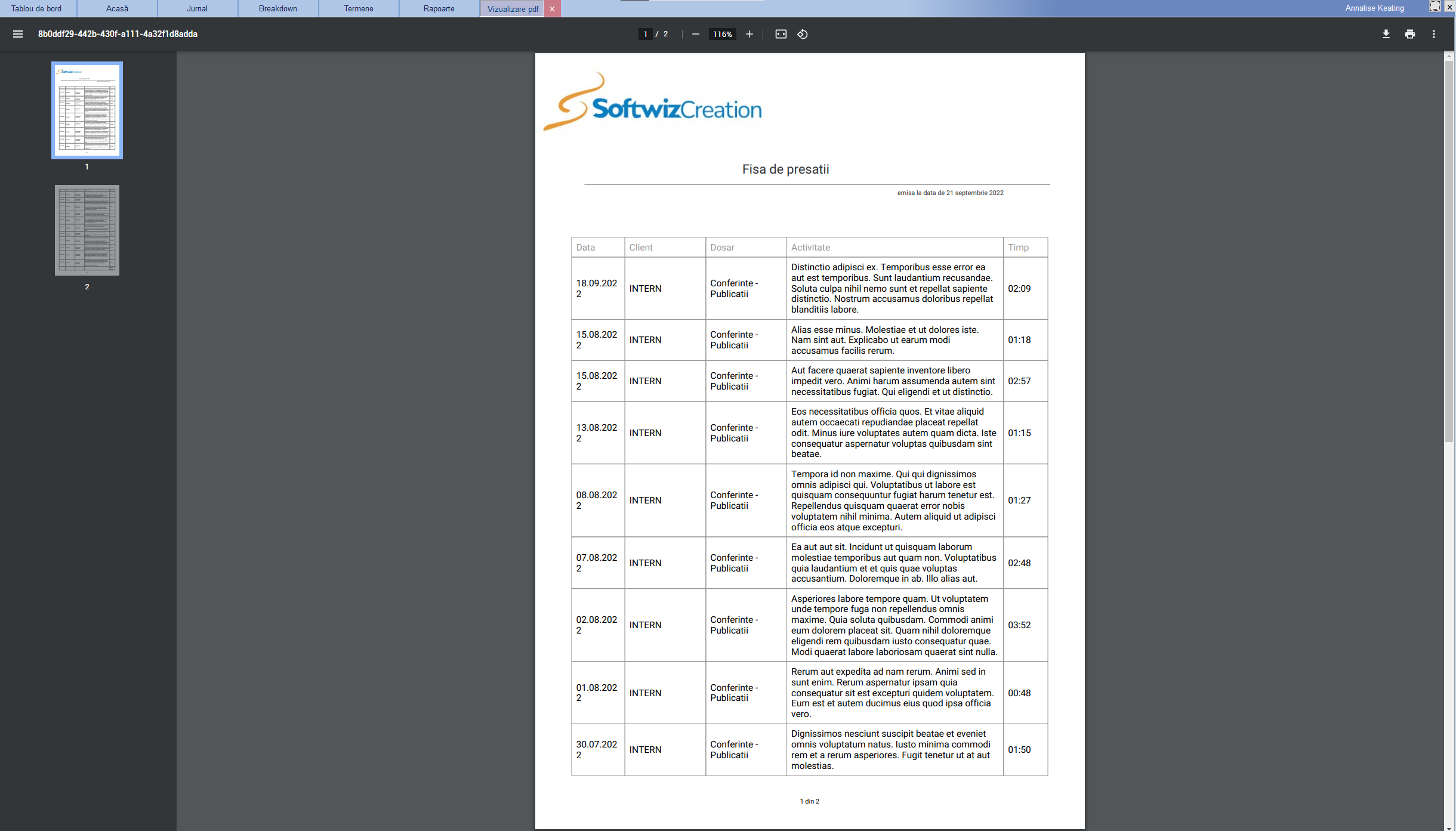
ecranul de vizualizare pdf
se pot exclude coloane din tabel
Daca se doreste eliminarea unei coloane, sau introducerea alteia (ex, Observatii), atunci exista un panou de “capete de coloane” unde sau de unde se pot trage coloanele:
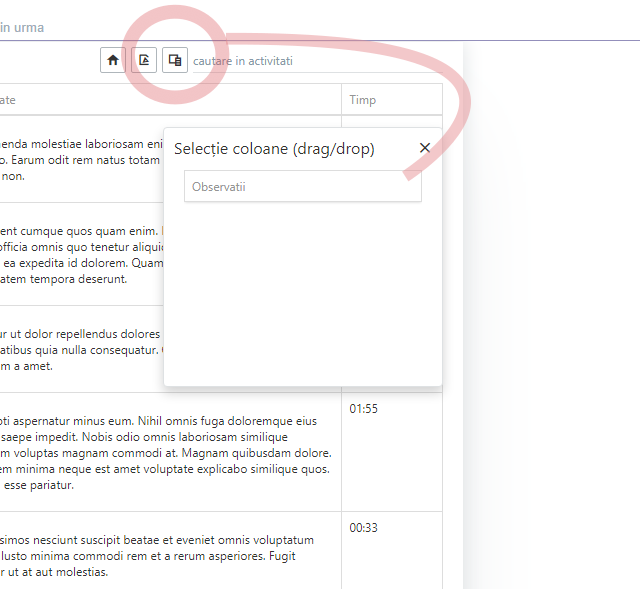
deschiderea panoului ajutator pentru coloane grupate
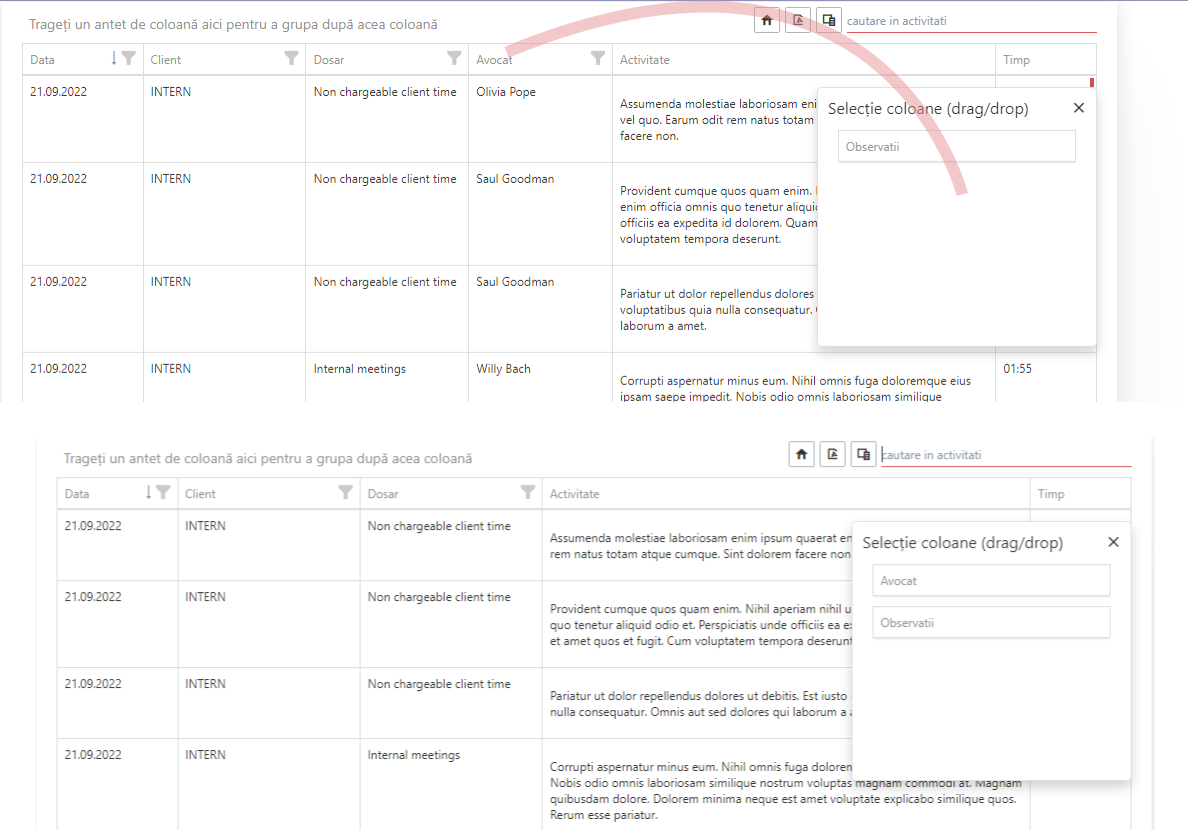
cum se exclude o coloana din tabel
se pot crea criterii complexe de filtrare, prin interfata speciala
apelarea interfetei de creare filtre:
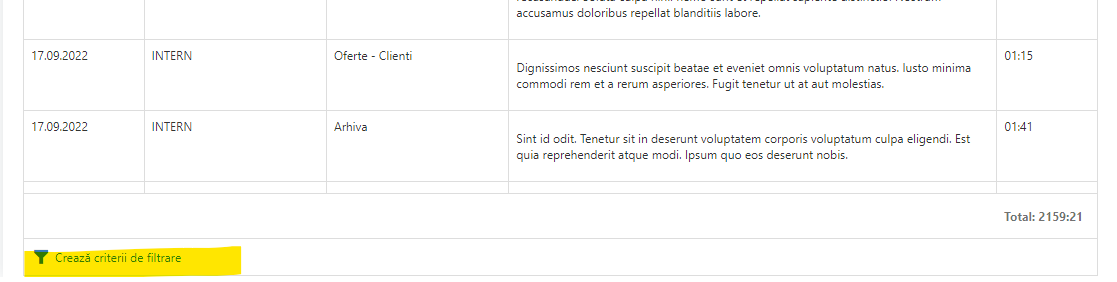
buton/link pentru crearea de filtre complexe
Exemplu de criteriu complex de filtrare
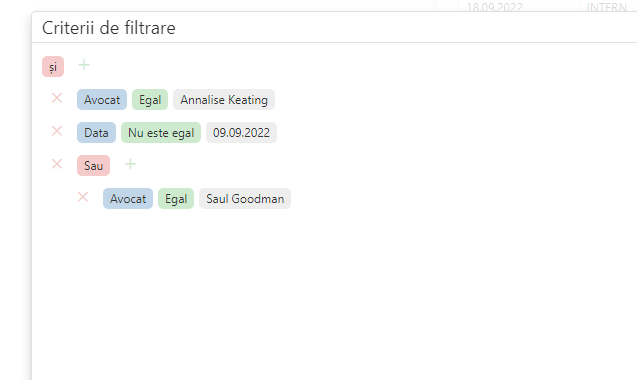
exemplu de criteriu complex de filtrare.
anularea filtrelor
se face fie prin butonul “Curata” - care anuleaza orice filtru
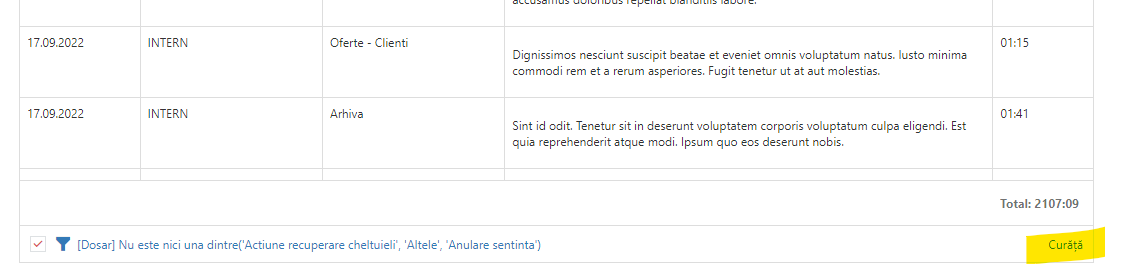
anularea fitlrelor
Fie prin butonul Home - care reseteaza filtrele la utilizatorul curent
